现在的用户为了更好的进行办公操作,不少小伙伴会选择使用wps这款软件,该办公软件中提供一个协作模式,当你需要多人进行同时在线编辑的时候,那么就需要切换到协作模式中进行相应的编辑,然后分享表格给需要共同编辑的小伙伴进行编辑或者修改,但是在最新版的WPS表格中,大家不知道如何切换到协作模式进行操作,其实最新版的WPS表格只需要点击表格右上角的分享按钮,将与他人一起编辑功能按钮打开启用即可,下方是关于如何使用WPS切换协作模式的具体操作方法,如果你需要的情况下可以看看方法教程,希望对大家有所帮助。

1.首先打开一篇需要进行共同编辑的表格,将鼠标移动到表格右上角的就【分享】按钮的位置,将该功能进行点击一下。

2.之后可以看到在分享的下方出现一个协作窗口,将【和他人一起编辑】后面的空白按钮进行点击一下启用。

3.这时页面就会显示正在切换到协作模式的提示,切换的速度是非常快的。

4.切换之后,你可以在页面的顶部查看到很多的编辑选项,你可以通过这些选项对该表格内容进行相应的编辑或者修改。

5.如果想要将当前的表格分享给他人一起编辑,那么点击该表格右上角的【分享】按钮,就可以通过复制链接、微信、qq等方式进行分享,以及还可以设置一下链接权限以及添加协作者等。

以上就是关于如何使用WPS表格切换到协作模式的具体操作方法,当你需要统计员工、同事以及学生等相关信息的时候,那么通过协作模式,邀请大家一起来编辑修改,这样就会提高工作效率,事半功倍,感兴趣的话可以操作试试。
 联发科发布天玑8000系列:
联发科发布天玑8000系列: 2022年抖音春节集卡活动在
2022年抖音春节集卡活动在 微软暂停在俄罗斯销售新
微软暂停在俄罗斯销售新 请你体验Win10 21h2全新的任
请你体验Win10 21h2全新的任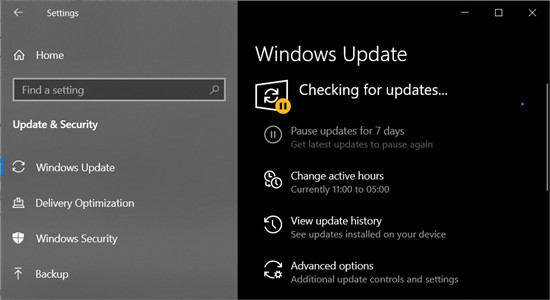 Windows10 2021年7月各版本更
Windows10 2021年7月各版本更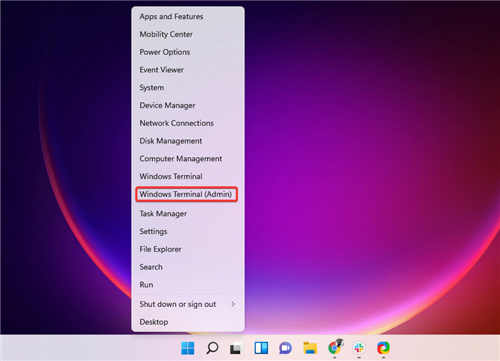 Parallels17.1现在支持Window
Parallels17.1现在支持Window 支付宝被盗,绝大部分人
支付宝被盗,绝大部分人 据推测Windows 11将充满弹出
据推测Windows 11将充满弹出 天地劫:幽城再临周年庆
天地劫:幽城再临周年庆 剑与远征无尽梦魇攻略
剑与远征无尽梦魇攻略 金铲铲之战执事辛德拉阵
金铲铲之战执事辛德拉阵 昂达amd显卡驱动怎么回退
昂达amd显卡驱动怎么回退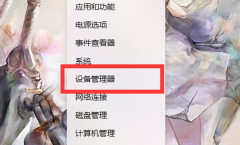 小影霸1080显卡驱动安装失
小影霸1080显卡驱动安装失 电脑开机蓝屏出现stop怎么
电脑开机蓝屏出现stop怎么 Win7系统下wap密码破解有技
Win7系统下wap密码破解有技 戴尔游匣7567升级win11教程
戴尔游匣7567升级win11教程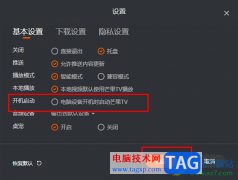 芒果TV关闭开机自启功能的
芒果TV关闭开机自启功能的 wps ppt设置幻灯片编号起始
wps ppt设置幻灯片编号起始 wps将表格的线去掉成空白
wps将表格的线去掉成空白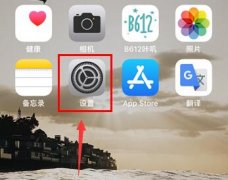 来电转接怎么设置苹果
来电转接怎么设置苹果 win11蓝屏DPC WATCHDOG VIOLATI
win11蓝屏DPC WATCHDOG VIOLATI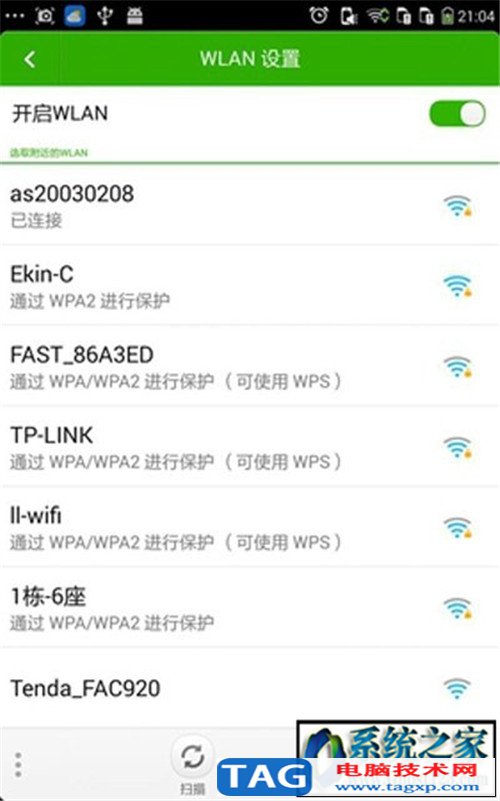 为什么手机连不上wifi?手
为什么手机连不上wifi?手 netgear无线路由器设置 ne
netgear无线路由器设置 ne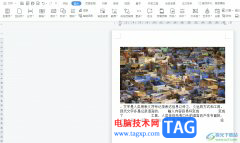
wps是许多用户在日常生活中常用的一款办公软件,它为用户提供了强大且实用的编辑功能,能够为用户带来不少的好处和体验,让用户能够完成文档、演示文稿或是表格等不同类型的文件,为用...
35075 次阅读

有些时候我们需要通过WPS进行计算一些非常重要的数据,那么就会使用到该软件中的Excel表格工具,其中我们会在表格进行税率的计算,如果出现13%的税率的这种情况,该如何进行计算呢,很多...
23261 次阅读
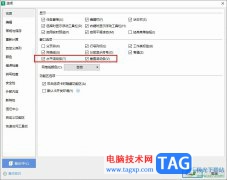
很多小伙伴在使用WPS软件对表格文档进行编辑时经常会遇到各种各样的问题,例如在表格中我们想要查看右侧或是下方的数据时,有的小伙伴可能会发现表格中的滚动条不见了,这时我们该在哪...
30465 次阅读
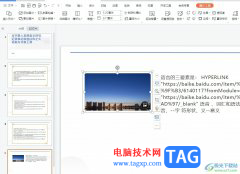
wps作为一款热门的办公软件,为用户带来了许多的便利和好处,这是因为wps软件中的功能是很强大的,能够让用户用来完成文档、演示文稿和表格等不同类型文件的编辑工作,所以wps软件吸引了...
29365 次阅读

通常大家会进行一些资料的整理,为了快速的整理出自己需要的资料,那么就在WPS中使用Word文字处理工具进行操作,大家在使用的过程中,常常会遇到一些问题,在编辑文字的时候,发现一些...
33833 次阅读
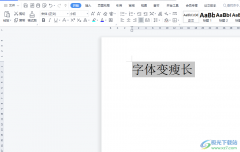
相信有许多的用户很喜欢使用wps软件,这款办公软件给用户带来了许多的便利,这是因为wps软件不仅有着手机版和电脑版两个版本,还有着许多实用的功能,可以很好的满足用户不同的需求,所...
136373 次阅读

WPS是很多小伙伴的必备软件,在WPS中我们可以同时编辑和处理Word文档,Excel表格和PowerPoint演示文稿,非常地方便实用。在WPSPPT中完成幻灯的制作后,如果有需要我们还可以将其另存为其他格式...
224074 次阅读

wps软件一出现就受到了许多用户的关注,用户在使用过后就很喜欢这款办公软件,其中强大且丰富的功能为用户带来了许多的便利,为用户解决编辑问题的同时,也可以让用户简单轻松的完成编...
305249 次阅读

有的小伙伴在编辑WPSExcel表格文档的时候,担心自己编辑的表格内容会被别人看到,于是就会将我们编辑好的表格数据内容进行密码加密,而加密之后,想要将其取消加密的话,那么又该怎么来...
144859 次阅读

大家在使用WPS进行表格数据的编辑的过程中,会根据自己的需求对表格数据进行相应的处理,有些时候我们会将一些表格进行计算,会通过相应的函数公式进行计算,而我们输入的公式就会显示...
7967 次阅读

wps软件是大部分用户在日常工作中经常接触的一款办公软件,为用户带来了许多的便利和好处,让用户能够提升办事效率,因此wps软件受到了不少用户的喜欢,当用户在wps软件中编辑表格文件时...
21399 次阅读

用户在wps软件中可以编辑文档、表格、演示文稿等不同类型的文件,给用户带来了多样的编辑文件类型,以此来满足用户的需要,所以wps软件受到用户欢迎的用时,也拥有了大量的用户群体,成...
81501 次阅读

在WPS中提供的流程图功能是十分实用的,大家可以通过该功能进行制作出自己喜欢的一个流程图样式,提供的流程图样式也十分的丰富,各种各样的流程图样式可以帮助大家更好的进行编辑和创...
18375 次阅读
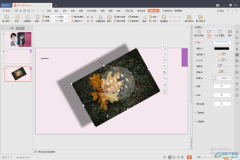
相信大家在使用WPS这款软件的时候,都是觉得该软件是非常好用的,因为这款软件和office办公软件是差不多的,各方面的功能都比较齐全,当你无法使用office办公软件的时候,那么WPS这款办公软...
141857 次阅读

如果你是想要让自己在面临工作的时候,有一个很好的文档编辑工具,那么WPS这款办公软件就可以很好的帮助到大家,大家在使用的过程中应该很清楚的能感受到,这款办公软件的功能的丰富性...
76941 次阅读